表头制作方法
1、打开excel,输入表头需要的文字,按alt+enter强制回车输入第二行文字。

2、选中单元格,点击设置单元格属性,选择边框,选择斜线,点击确定。
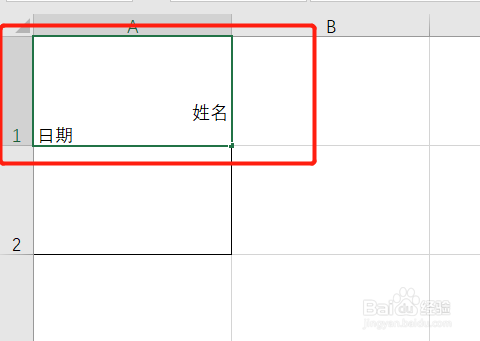
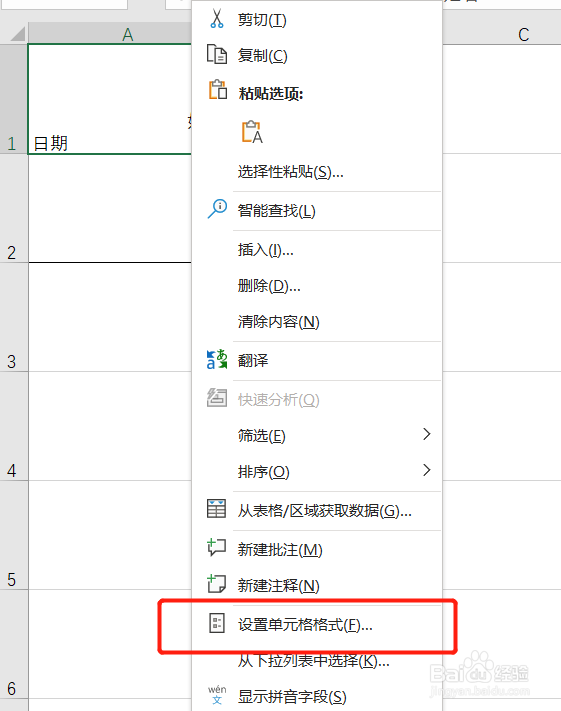
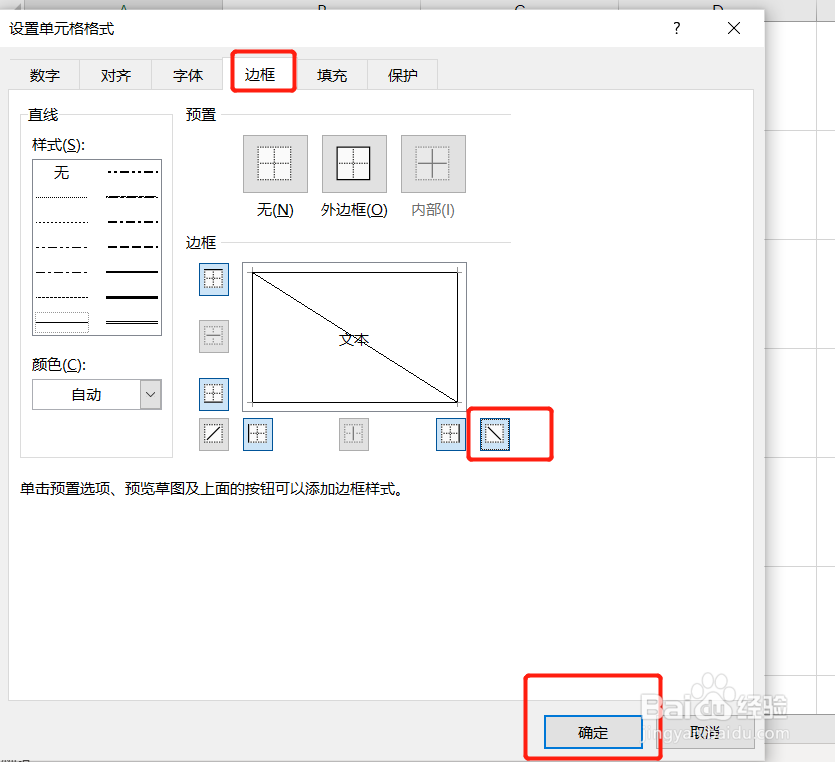
3、选中单元格设置居中即可。
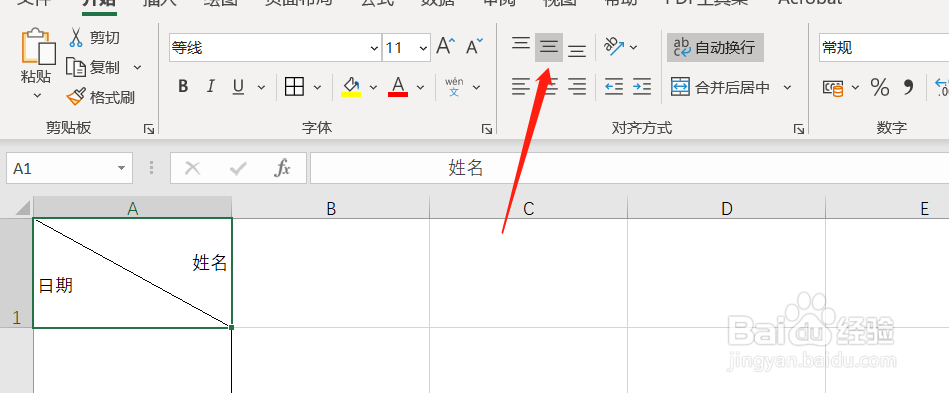
1、单元格内输入需要项目,按alt+enter强制回车,并设置文字居中。
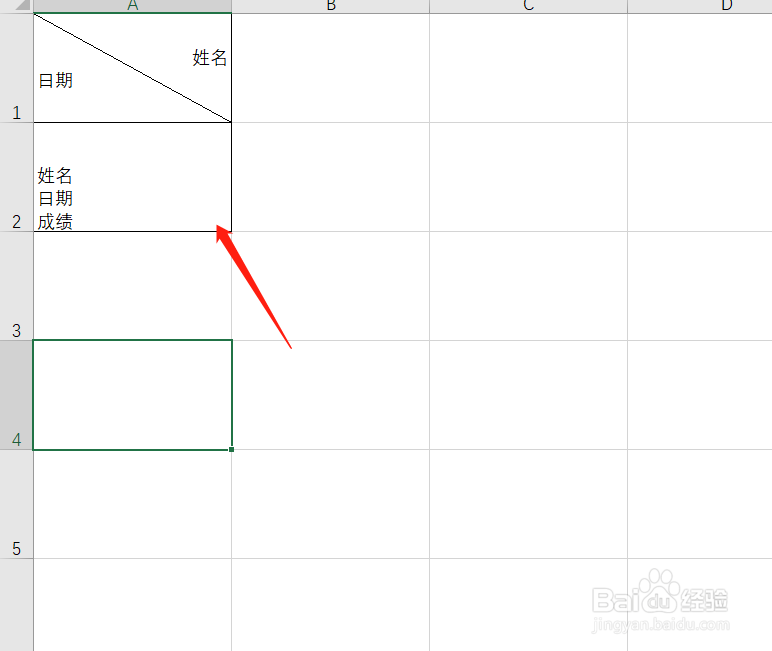
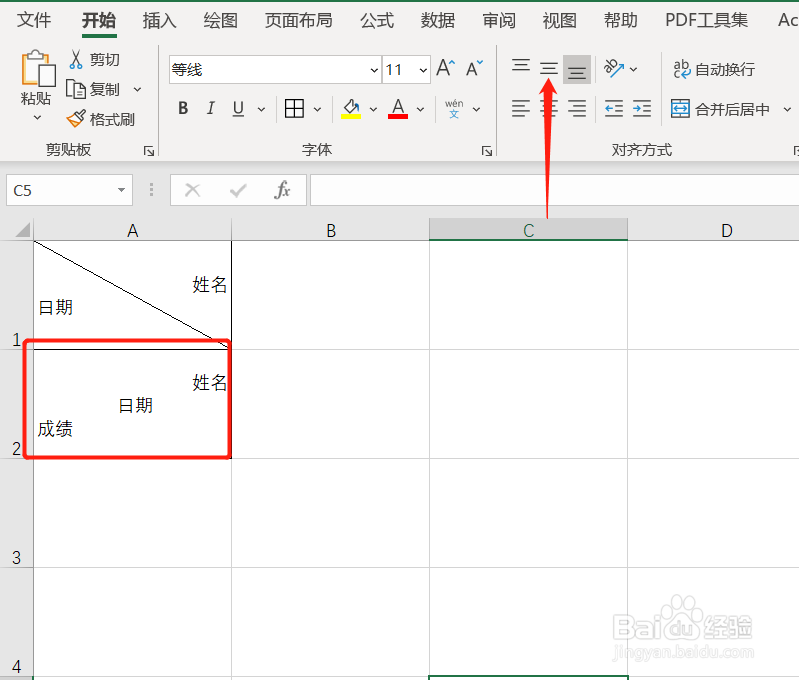
2、选中单元格,选择插入,形状,直线。
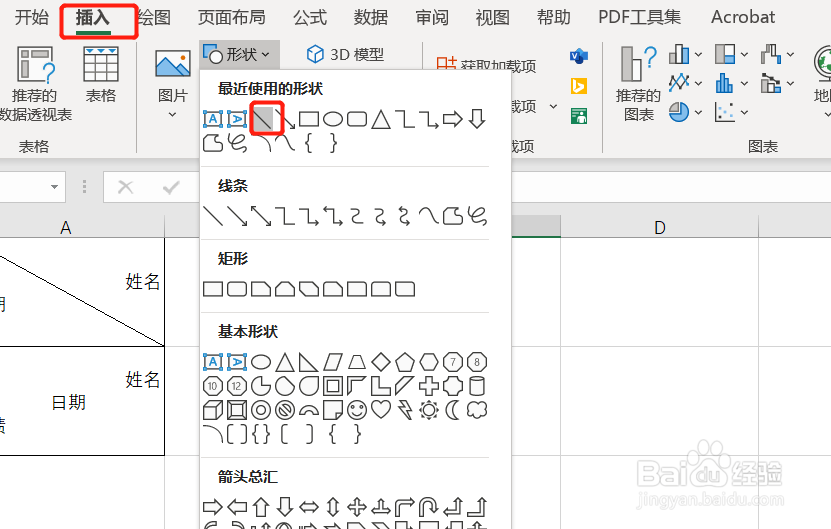
3、插入线段,选中线段,点击形状格式,选择黑色即可。
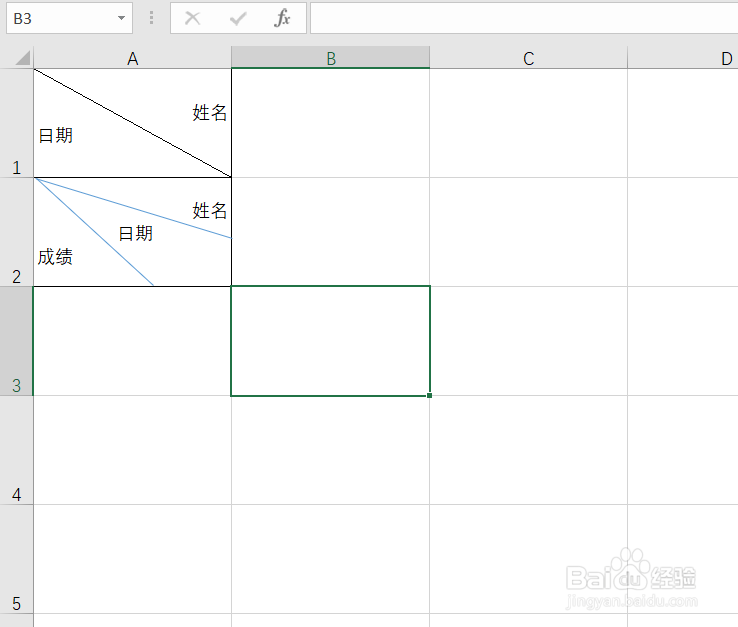
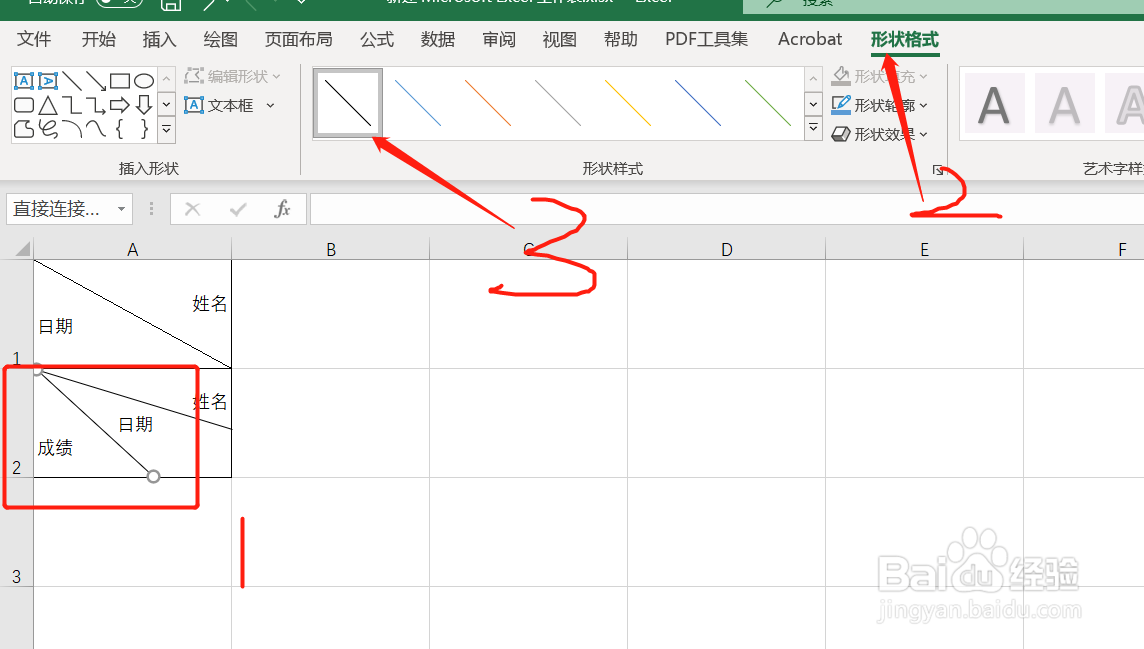
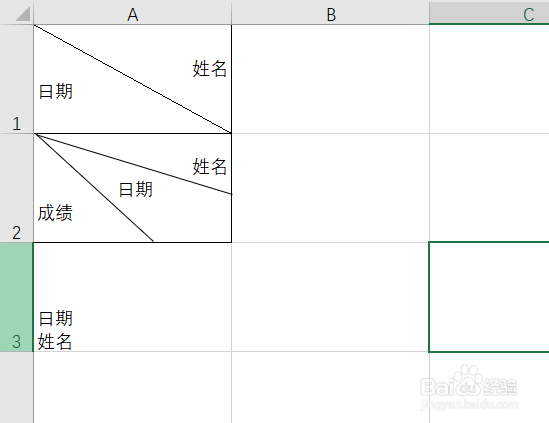
1、在表格内输入内容,选中表格点击鼠标右键,点击设置单元格格式按钮。
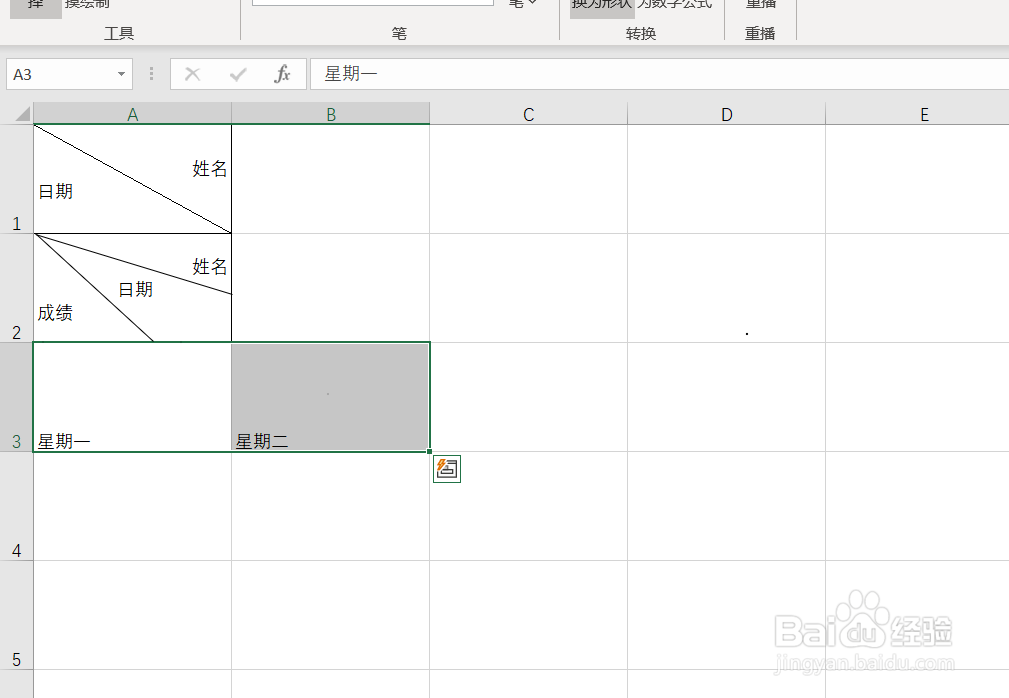
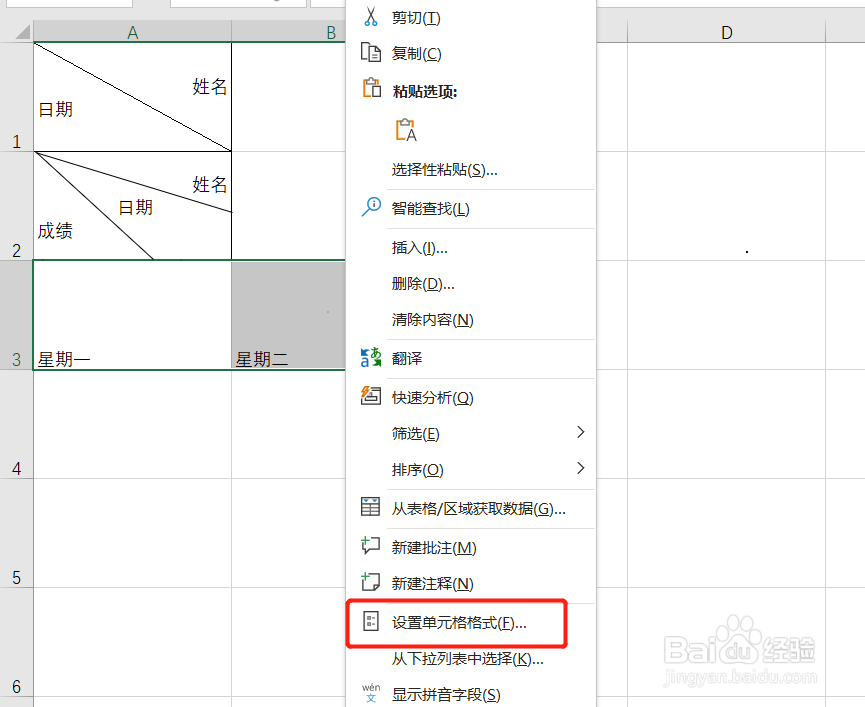
2、选择文字,设置文字方向,点击确定即可。
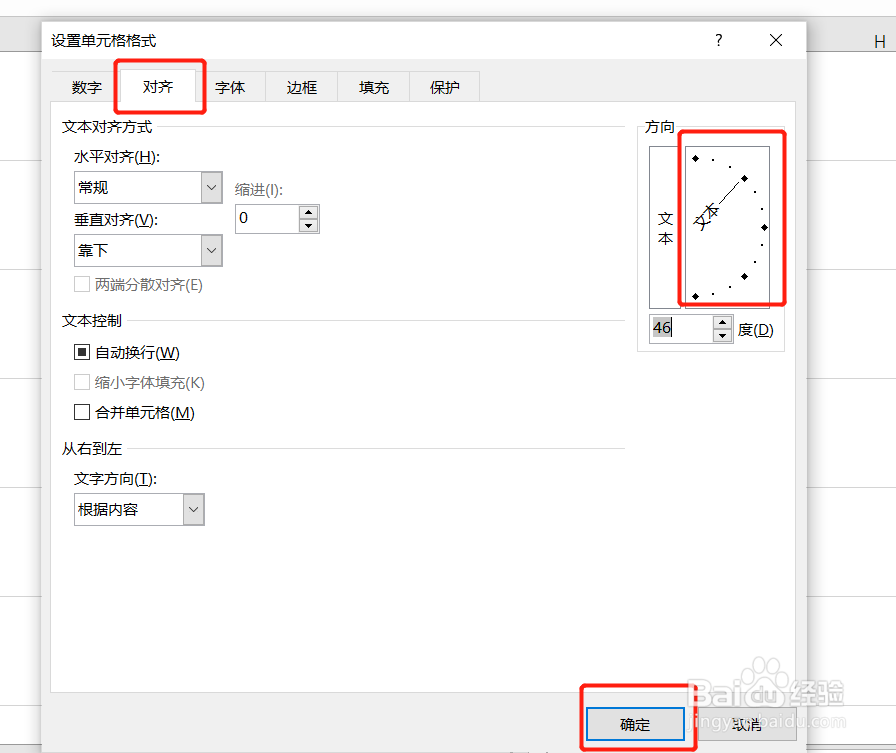
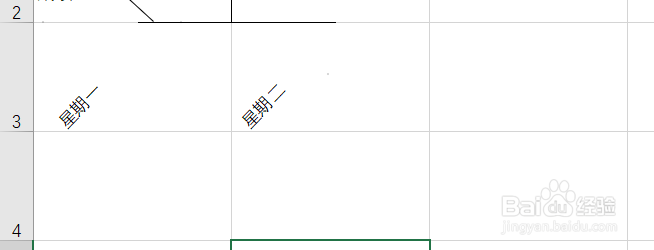
1、在表格内输入内容,选择表格,点击鼠标右键,点击设置单元格格式。
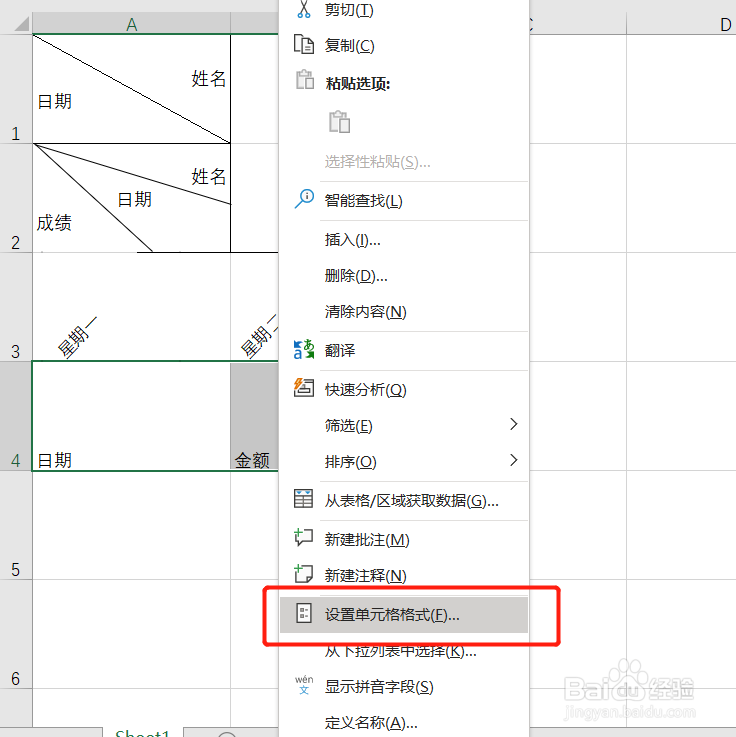
2、选择填充按钮,点击填充效果。
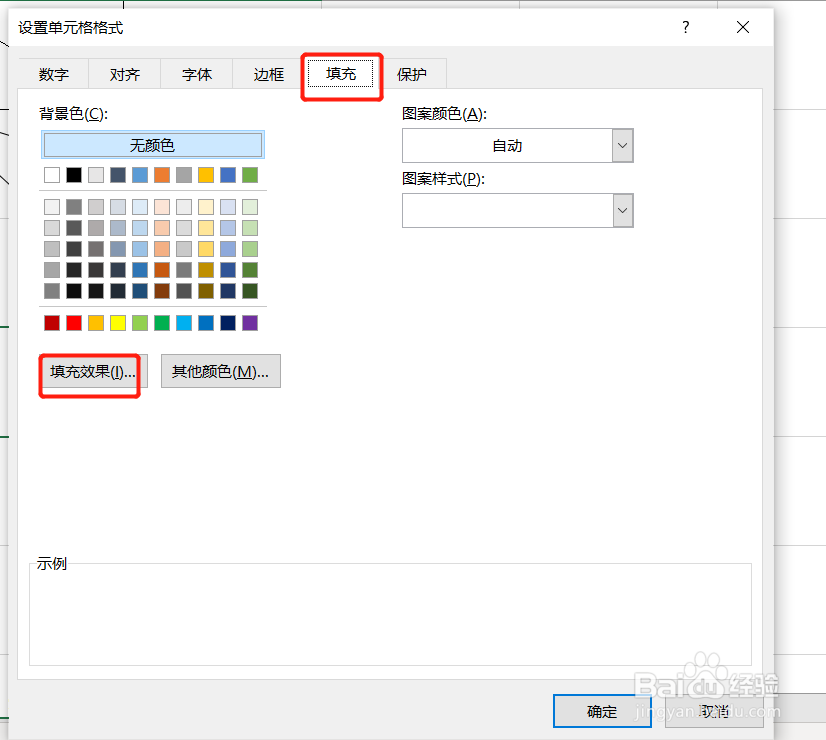
3、选择填充效果,点击确定按钮即可。
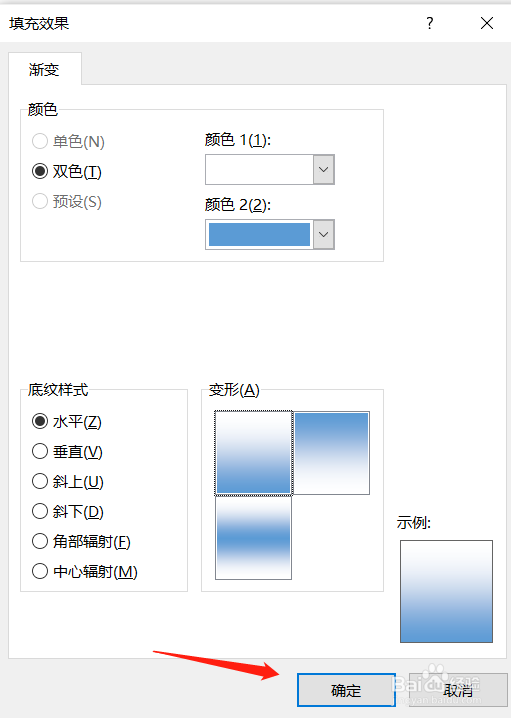
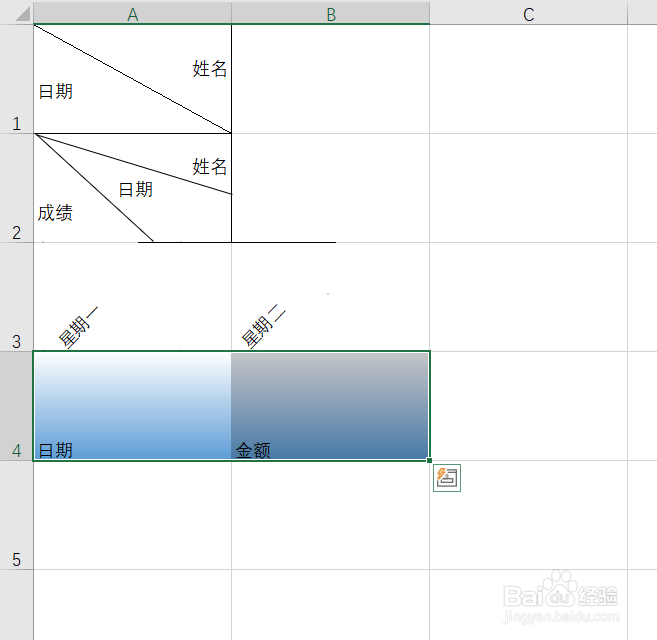
1、在表格中输入文字,点击最后一列插入重复数字,如下图所示。
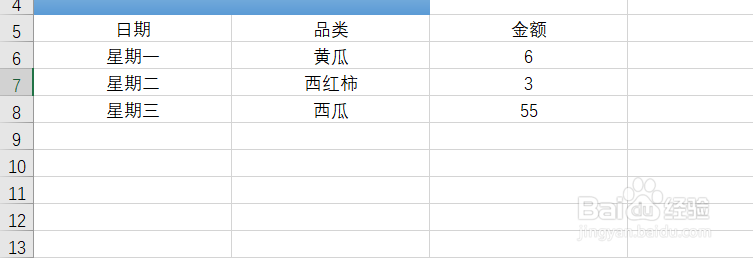
2、选中插入的数字,点击升序排列。
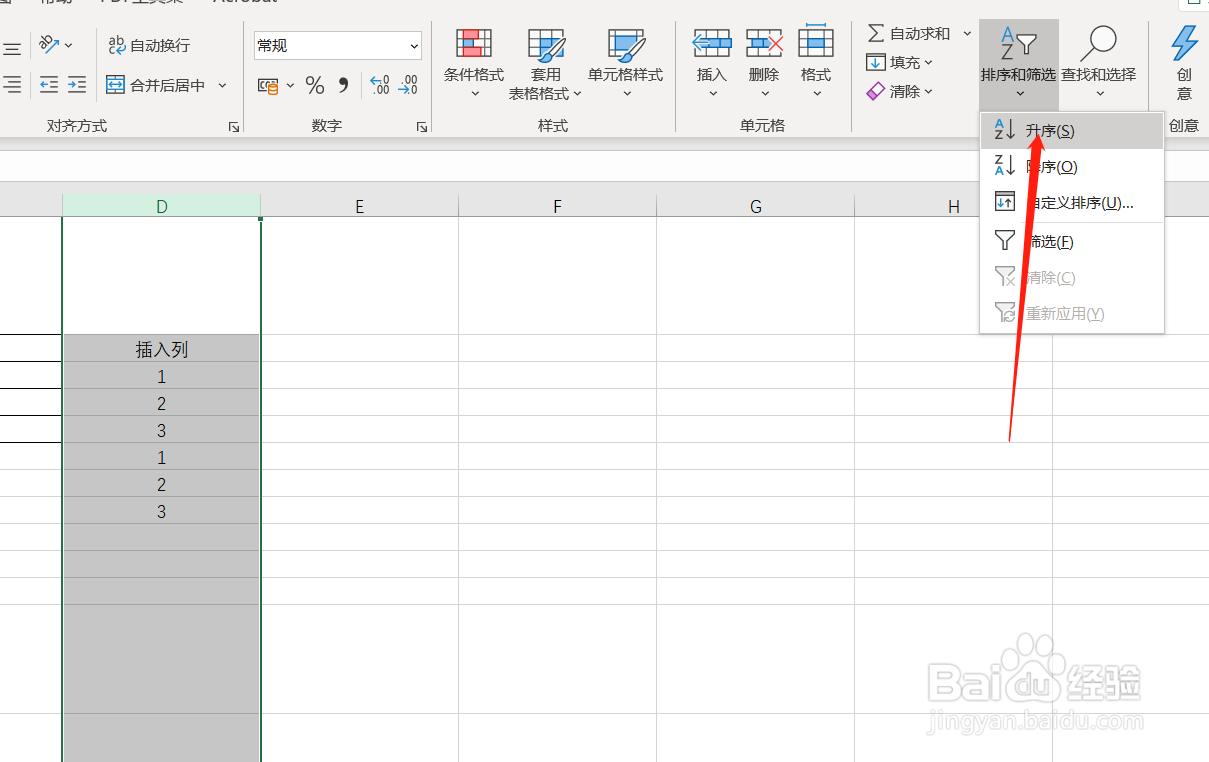
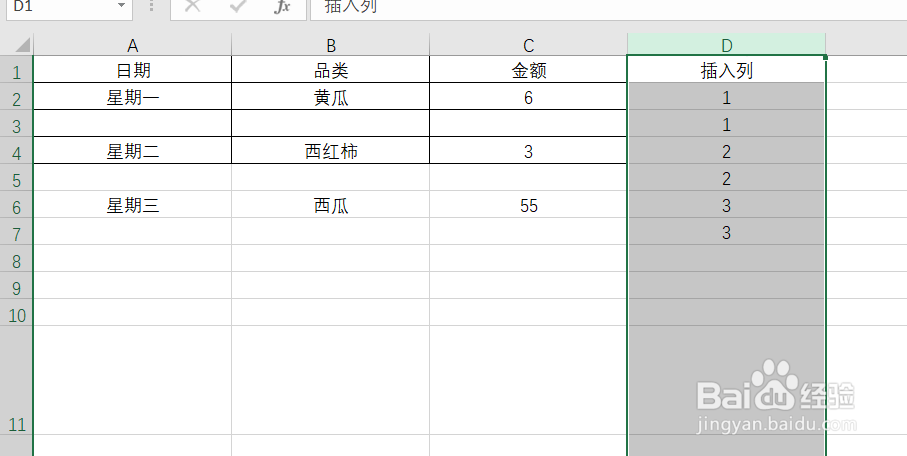
3、复制第一行表头,选中一列,按f5调出定位对话框。
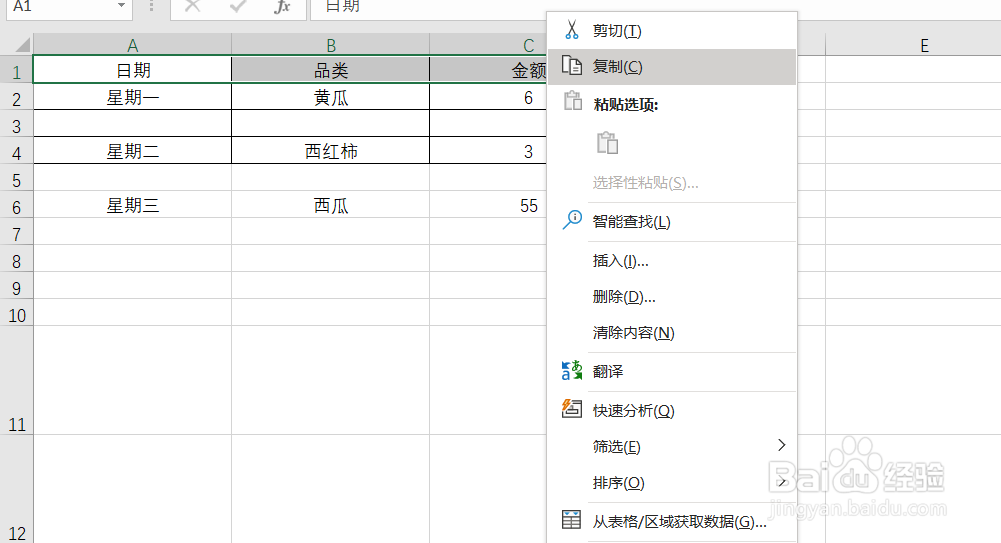
4、点击定位条件,选择控制,点击确定即可。
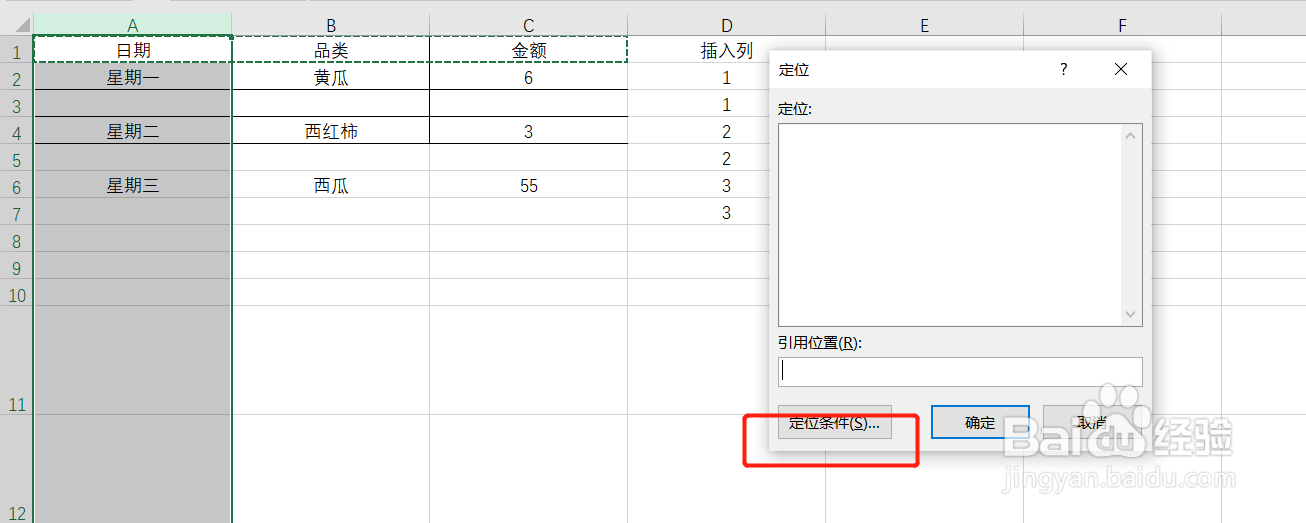
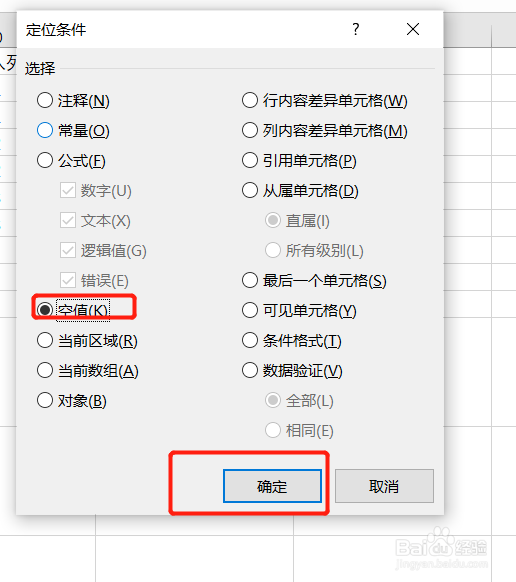
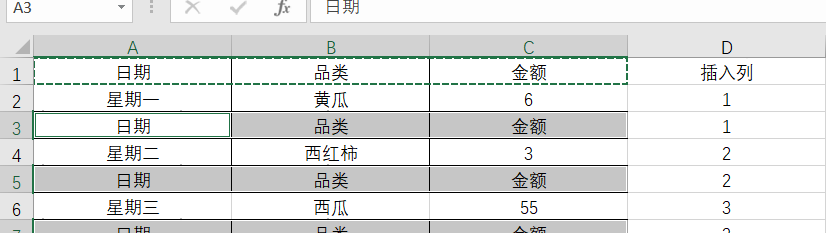
声明:本网站引用、摘录或转载内容仅供网站访问者交流或参考,不代表本站立场,如存在版权或非法内容,请联系站长删除,联系邮箱:site.kefu@qq.com。